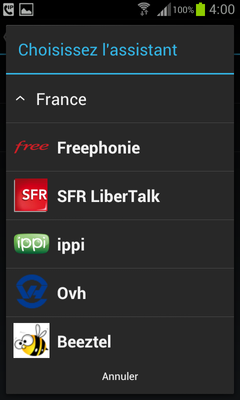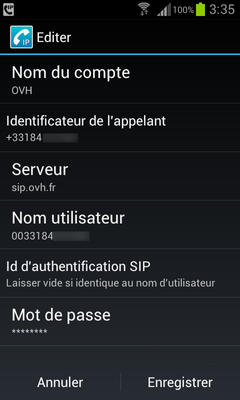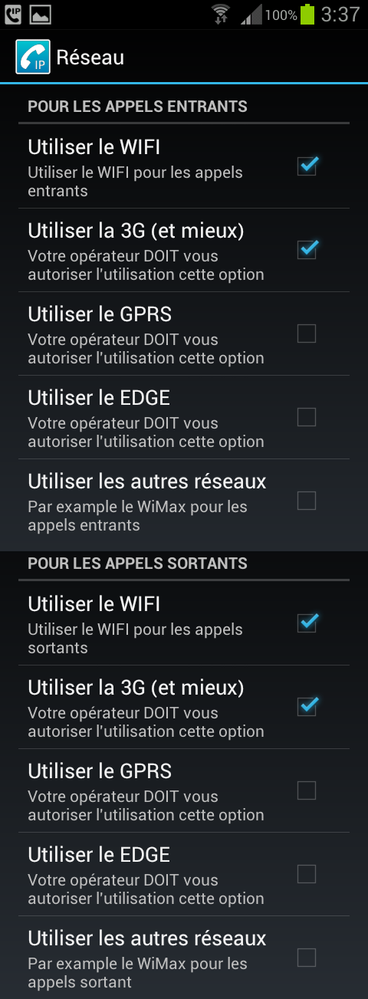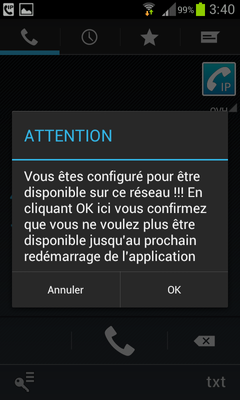- Communauté Sosh
- Découvrir la Communauté
- Trucs & Astuces des Sosheurs
- [TUTORIEL] Configurer et utiliser CSipSimple sous ...
- S'abonner au fil RSS
- Marquer comme nouveau
- Marquer comme lu
- Marquer comme favori
- S'abonner
- Page imprimable
- Signaler un contenu inapproprié
- S'abonner au fil RSS
- Marquer comme nouveau
- Marquer comme lu
- Marquer comme favori
- S'abonner
- Page imprimable
- Signaler un contenu inapproprié
[EDIT du 10/11/2013] Ajout d'un § sur l'optimisation de la configuration
L'application est téléchargeable gratuitement sur le Google Play Store : https://play.google.com/store/apps/details?id=com.csipsimple&hl=fr
Pour des explications sur la VOIP SIP, voir [TUTORIEL] Une ligne VoIP SIP sur son mobile
1. Configuration :
En ouvrant l'application la première fois, on tombe sur l'assistant de configuration :
Il suffit de choisir son fournisseur de téléphonie SIP. Voici un exemple de la configuration du compte pour OVH :
Ensuite, ouvrez le menu Options avec la touche Menu d'Android (ou de votre mobile s'il a une touche physique), puis tapez sur Réseau :
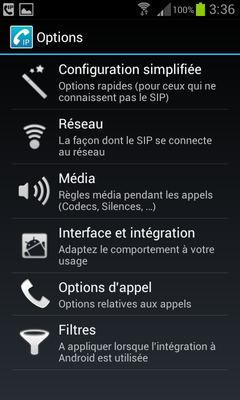
Il vous suffit de configurer les réseaux utilisables pour recevoir et envoyer les appels. Limitez vous à "WiFi" et "3G (ou mieux)" ! Si vous ne voulez pas recevoir d'appels sur la ligne, ne sélectionnez aucun réseau dans la rubrique "Appels entrants" !
2. Utilisation :
Une fois la configuration validée, vous retournez sur la page d'accueil qui est le numéroteur de CSipSimple.
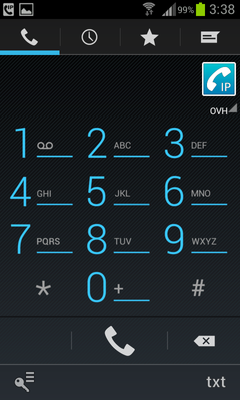
La barre de menu au sommet de l'application affiche plusieurs icônes : l'horloge vous permet d'accéder au journal des appels de CSipSimple, l'étoile aux contacts Android. Dans la page contacts (étoile), vous pouvez choisir d'afficher soit tous les contacts, soit uniquement les contacts favoris, soit un groupe de contacts.
Dans la barre de notification d'Android au sommet de l'écran, vous apercevez l'icône IP avec un combiné, qui vous indique que l'application est connectée au serveur et prête à émettre ou recevoir des appels. Vous pouvez rouvrir l'application à tout moment à partir de la barre de notification d'Android si vous êtes dans une autre application ou sur le bureau Android.
Si vous quittez l'application CSipSimple avec la touche Home d'Android ou la touche Retour, vous ne vous déconnectez pas, l'icône reste active dans la barre de notification et l'application continue à tourner en tâche de fond consommant beaucoup d'énergie. A éviter donc en situation de mobilité sans chargeur à disposition.
Pour fermer l'application et tous ses services en tâche de fond, il ne faut pas la quitter avec les touches Home ou Retour d'Android mais taper sur la touche Menu d'Android qui fait apparaître le menu général de CSipSimple, puis taper sur "Déconnecter" comme ci-dessous :
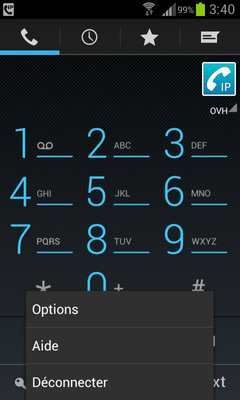
3. Optimisation :
Si vous diposez d'un compte VPN public (pas le VPN de votre entreprise !) sous IPSec ou OpenVPN, je vous conseille fortement de l'utiliser sur les réseaux 3G et sur certains réseaux WiFi (ceux de Free en particulier). En effet, le tunnel VPN crypté élimine la plupart du jitter. Or, le jitter provoque des micro-coupures de la voix qui sont au minimum désagréables et qui souvent empêchent même la compréhension. Pour plus d'info sur le VPN, voir [TUTORIEL] Avec un VPN, protéger vos données sur les hotspots WiFi publics et contourner la censure
A défaut de VPN, sur un réseau WiFi personnel, vous pouvez optimiser le trafic VOIP sur votre routeur en activant une règle de QoS donnant la priorité à tout le trafic VOIP avec votre fournisseur : priorité n°1 à tout le trafic avec toute la plage d'adresses IP de votre fournisseur (vous la trouverez avec un ping + une recherche dans une base de données Whois) quel que soit le port et quel que soit le protocole (TCP + UDP).
A défaut de VPN, sur un réseau WiFi personnel, si votre routeur ou box dispose d'une ALG (Application Level Gateway) ou "passthrough" pour la VOIP SIP, activez la ! Sinon, vous risquez de devoir utiliser un serveur STUN (Session Traversal Utilities for NAT) pour traverser le NAT. CSipSimple permet justement de configurer un serveur STUN en cas de besoin.
Pour ajouter un commentaire ici, vous devez être inscrit. Si vous êtes déjà inscrit, connectez-vous. Dans le cas contraire, inscrivez-vous puis connectez-vous.